Slik sletter du filen Autorun.inf
Miscellanea / / November 28, 2021
Slik sletter du filen Autorun.inf: Autorun.inf er en tekstfil som gir den flyttbare stasjonen AutoPlay og AutoRun-funksjoner. For at disse funksjonene skal fungere, må autorun.inf-filen være plassert i rotkatalogen til volumet. For å faktisk se autorun.inf-filen må du ha krysset av for alternativet "Vis skjulte filer og mapper" i Mappealternativer. AutoRun starter i utgangspunktet automatisk et program knyttet til den flyttbare stasjonen som kan lede brukeren gjennom installasjonsprosessen eller en hvilken som helst annen prosess.
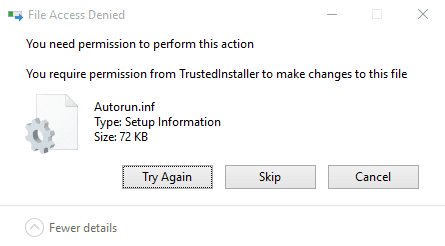
Autorun.inf ble misbrukt av hackersamfunnet og brukes fortsatt til å kjøre ondsinnet program automatisk på brukermaskinen uten å gi brukeren beskjed om det. Hvis du prøver å slette autorun.inf og du mottar feilmeldingen "Acces denied" eller "Du trenger tillatelse til å utføre denne handlingen", er det to muligheter: Den ene filen er infisert av virus og viruset har låst filen slik at du ikke kan slette eller endre filen på noen måte, annet er at antiviruset har låst filen slik at virus eller skadelig programvare ikke kan infisere fil.
Det spiller ingen rolle hvilken av de ovennevnte tilfellene du har hvis du vil slette den ødelagte autorun.inf-filen, så er det ulike mulige metoder tilgjengelig, og neste gang du kobler til enheten din vil autorun.inf-filen bli automatisk opprettet.
Innhold
- Slik sletter du filen Autorun.inf
- Metode 1: Sikkerhetskopier data og formater stasjonen
- Metode 2: Ta eierskap til filen
- Metode 3: Fjern autorun.inf-filen ved å bruke ledeteksten
- Metode 4: Slett Autorun.inf-filen i sikker modus
- Metode 5: Kjør CCleaner og Malwarebytes
Slik sletter du filen Autorun.inf
Sørg for å opprette et gjenopprettingspunkt bare i tilfelle noe går galt.
Metode 1: Sikkerhetskopier data og formater stasjonen
Den enkleste måten å fjerne autorun.inf filen er å kopiere alle dataene til harddisken og deretter formatere stasjonen som inneholder autorun.inf.

Metode 2: Ta eierskap til filen
1. Trykk på Windows-tasten + X og velg Kommandoprompt (admin).

2.Skriv inn følgende kommando i cmd og trykk Enter:
Merk: Bare bytt ut stasjonsbokstaven G: med din egen.
takeow /f G:\autorun.inf
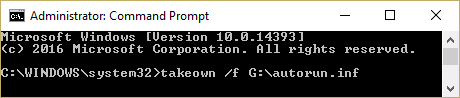
3. Når du har tatt eierskapet gjennom kommandoen ovenfor, gå til den flyttbare stasjonen.
4.Permanent slett AutoRun.inf-filen fra den flyttbare stasjonen.
Metode 3: Fjern autorun.inf-filen ved å bruke ledeteksten
1. Trykk på Windows-tasten + X og velg Kommandoprompt (admin).
2.Skriv inn følgende kommando i cmd og trykk Enter:
cd G:
attrib -r -h -s autorun.inf
del autorun.inf
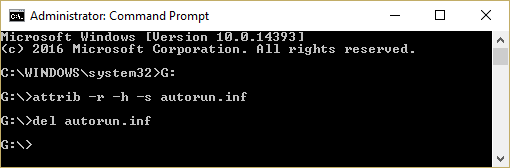
3.Hvis du får tilgang nektet feil mens du kjører kommandoen ovenfor, må du ta eierskap til filen.
4. Kjør denne kommandoen i cmd: takeow /f G:\autorun.inf
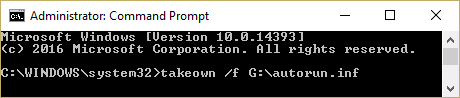
5. Kjør så kommandoen ovenfor igjen og se om du klarer å kjøre den.
6.Hvis du fortsatt får tilgang nektet feil, høyreklikk på Autorun.inf-filen og velg Egenskaper.
7.Bytt til Sikkerhet-fanen og klikk Avansert.

8. Klikk nå Endre under Eier.
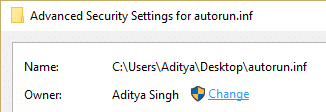
9.Skriv Alle sammen under Skriv inn objektnavnet for å velge feltet og klikk deretter på Sjekk navn.
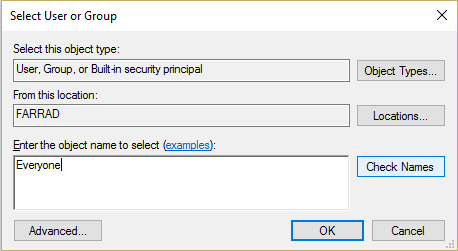
10. Klikk på Bruk etterfulgt av OK.
11. Igjen gå til Avanserte sikkerhetsinnstillinger og klikk deretter Legge til.

12. Klikk på Velg en rektor og skriv deretter Alle sammen og klikk på Sjekk navn.
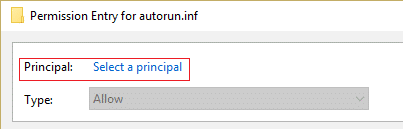
13. Klikk OK og velg under grunnleggende tillatelse Full kontroll klikk deretter OK.

14. Klikk deretter Søke om etterfulgt av OK.
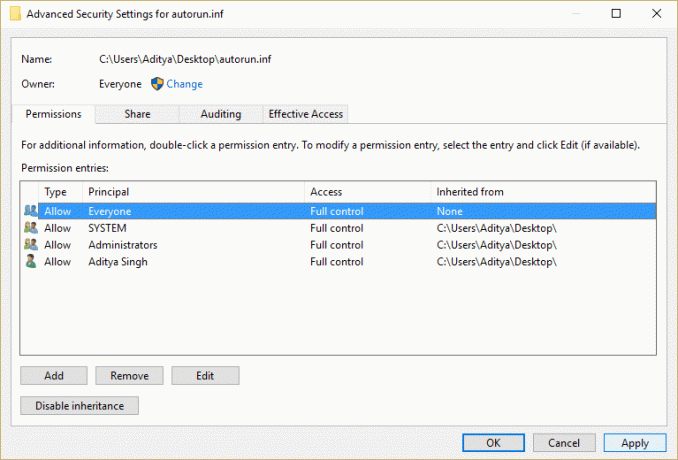
15. Prøv nå å kjøre kommandoen ovenfor som ga tilgang nektet feil.
Metode 4: Slett Autorun.inf-filen i sikker modus
1. Trykk på Windows-tasten + R og skriv deretter msconfig og trykk Enter for å åpne Systemkonfigurasjon.

2.Bytt til oppstartsfanen og hake Alternativ for sikker oppstart.

3. Klikk på Bruk etterfulgt av OK.
4. Start PC-en på nytt og systemet vil starte opp Sikker modus automatisk.
5. Ta tillatelse hvis du trenger det ved å følge metoden ovenfor.
6. Åpne så cmd og skriv inn følgende kommando:
cd G:
attrib -r -h -s autorun.inf
del autorun.inf
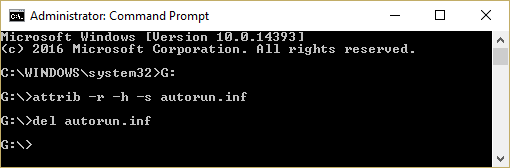
4. Start PC-en på nytt på vanlig måte.
Metode 5: Kjør CCleaner og Malwarebytes
1.Last ned og installer CCleaner & Malwarebytes.
2.Kjør Malwarebytes og la den skanne systemet for skadelige filer.
3. Hvis skadelig programvare blir funnet, vil den automatisk fjerne dem.
4. Kjør nå CCleaner og i delen "Renere", under Windows-fanen, foreslår vi at du sjekker følgende valg som skal renses:

5. Når du har forsikret deg om at de riktige punktene er sjekket, klikker du bare Kjøre vask, og la CCleaner gå sin gang.
6. For å rense systemet ytterligere, velg kategorien Register og sørg for at følgende er merket:

7. Velg Scan for Issue og la CCleaner skanne, og klikk deretter Løs utvalgte problemer.
8. Når CCleaner spør "Ønsker du sikkerhetskopiering av registeret?” velg Ja.
9. Når sikkerhetskopieringen er fullført, velger du Fix All Selected Issues.
10. Start PC-en på nytt for å lagre endringene.
Anbefalt for deg:
- Fix Kan ikke maksimere programmer fra oppgavelinjen
- Fix systemgjenoppretting ble ikke fullført
- Filutforsker uthever ikke valgte filer eller mapper
- 5 måter å aktivere forhåndsvisning av miniatyrbilder i Windows 10
Det er det du har lært Slik sletter du filen Autorun.inf Hvis du fortsatt har spørsmål angående denne veiledningen, kan du gjerne stille dem i kommentarfeltet


